1、SDK介绍
Dalsa是全球顶尖的CCD/CMOS芯片和相机制造商,总部位于加拿大,我使用的是 Dalsa的 Genie_TS_M1920(黑白)和 Genie_TS_C2048(彩色)两款工业相机。
打开SDK包,SDK文件和例程在 Sapera文件夹中,SDK分x64和x86两个版本,x86的版本不能在64位机器上运行,x64的版本不能在32位机器上运行。
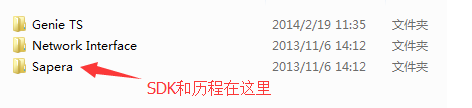
打开后

2、C#的使用方法
1)添加类库的引用,即Components/Net/Bin/DALSA.SaperaLT.SapClassBasic.dll文件的引用,注意x64和x86的版本问题。
2)声明SaperaLT的对象
我没有使用SDK中的视图对象,而是从缓存中取出图像数据转为C#的Bitmap,这样更灵活,所以不需要声明 SapView。
private SapLocation m_ServerLocation; // 设备的连接地址 private SapAcqDevice m_AcqDevice; // 采集设备 private SapBuffer m_Buffers; // 缓存对象 private SapAcqDeviceToBuf m_Xfer; // 传输对象
3)创建对象
private bool CreateNewObjects() { // 创建采集设备 m_AcqDevice = new SapAcqDevice(m_ServerLocation, false); if (m_AcqDevice.Create() == false) { DestroyObjects(); DisposeObjects(); return false; } // 创建缓存对象 if (SapBuffer.IsBufferTypeSupported(m_ServerLocation, SapBuffer.MemoryType.ScatterGather)) { m_Buffers = new SapBufferWithTrash(2, m_AcqDevice, SapBuffer.MemoryType.ScatterGather); } else { m_Buffers = new SapBufferWithTrash(2, m_AcqDevice, SapBuffer.MemoryType.ScatterGatherPhysical); } if (m_Buffers.Create() == false) { DestroyObjects(); DisposeObjects(); return false; } // 创建传输对象 m_Xfer = new SapAcqDeviceToBuf(m_AcqDevice, m_Buffers); m_Xfer.XferNotify += new SapXferNotifyHandler(m_Xfer_XferNotify); m_Xfer.XferNotifyContext = this; m_Xfer.Pairs[0].EventType = SapXferPair.XferEventType.EndOfFrame; m_Xfer.Pairs[0].Cycle = SapXferPair.CycleMode.NextWithTrash; if (m_Xfer.Pairs[0].Cycle != SapXferPair.CycleMode.NextWithTrash) { DestroyObjects(); DisposeObjects(); return false; } if (m_Xfer.Create() == false) { DestroyObjects(); DisposeObjects(); return false; } return true; }
4)销毁对象
private void DestroyObjects() { if (m_Xfer != null && m_Xfer.Initialized) m_Xfer.Destroy(); if (m_Buffers != null && m_Buffers.Initialized) m_Buffers.Destroy(); if (m_AcqDevice != null && m_AcqDevice.Initialized) m_AcqDevice.Destroy(); } private void DisposeObjects() { if (m_Xfer != null) { m_Xfer.Dispose(); m_Xfer = null; } if (m_Buffers != null) { m_Buffers.Dispose(); m_Buffers = null; } if (m_AcqDevice != null) { m_AcqDevice.Dispose(); m_AcqDevice = null; } }
5)获取参数值及最大值、最小值
参数值的类型有string,int,double,bool几种,需根据参数的可能值类型选择对应的方法,否则会出错。
文本型:
string val;
m_AcqDevice.GetFeatureValue(featureName, out val));
整数型:
int val;
m_AcqDevice.GetFeatureValue(featureName, out val));
小数型:
double val;
m_AcqDevice.GetFeatureValue(featureName, out val));
布尔型:
boolean val;
m_AcqDevice.GetFeatureValue(featureName, out val));
常用参数的值类型
|
中文名 |
参数名 |
值类型 |
|
图像X坐标 |
OffsetX |
int |
|
图像Y坐标 |
OffsetY |
int |
|
图像宽度 |
Width |
int |
|
图像高度 |
Height |
int |
|
采集帧率 |
AcquisitionFrameRate |
double |
|
曝光时间 |
ExposureTime |
double |
|
外触发方式 |
TriggerMode |
bool |
获取参数最大值,以整数类型举例:
SapFeature feature = new SapFeature(m_ServerLocation); if (!feature.Create()) return -1; if (!m_AcqDevice.GetFeatureInfo(featureName, feature)) return -1; int maxValue = 0; if (!feature.GetValueMax(out maxValue)) return -1; return maxValue;
获取参数最小值,以整数类型举例:
SapFeature feature = new SapFeature(m_ServerLocation); if (!feature.Create()) return -1; if (!m_AcqDevice.GetFeatureInfo(featureName, feature)) return -1; int minValue = 0; if (!feature.GetValueMin(out minValue)) return -1; return minValue;
6)设置参数值
设置参数值同样需要根据参数的值类型,选择对应的设参方法,否则会出现报错的情况,我发现使用字符型可以兼容,所以可以把值转为字符型,再设参。
string value; m_AcqDevice.SetFeatureValue(featureName, value);
根据实际使用发现,曝光时间可以在采集过程中设置,采集帧率在采集过程中设置不能立即生效,需在下次采集方能生效,而X、Y坐标及图形宽度、高度、外触发模式需在设备对象创建后,缓存对象创建前进行设置,否则报错。
7)图形采集控制
开始采集:
m_Xfer.Grab();
停止采集:
m_Xfer.Freeze();
单张或指定张数抓拍:
m_Xfer.Snap();
8)图像获取及显示
开始采集后,得到每帧图像时,会触发XferNotify事件,可在此事件中进行图像的获取及显示工作。
首先需判断此帧是否是废弃帧,若是则立即返回,等待下一帧:
if (e.Trash) return;
取得缓存中的图像数据首地址:
IntPtr addr;
m_Buffers.GetAddress(out addr);
再将数据转为Bitmap对象:
PixelFormat pf = PixelFormat.Format8bppIndexed; Bitmap bmp = new Bitmap(m_Buffers.Width, m_Buffers.Height, m_Buffers.Pitch, pf, addr); bmp.Palette = m_grayPalette;
以上是8位黑白图像的转换方法,创建图像后需给Bitmap对象赋一个黑白调色板,创建调色板的代码如下:
using (Bitmap bmp = new Bitmap(1, 1, PixelFormat.Format8bppIndexed)) { m_grayPalette = bmp.Palette; } for (int i = 0; i <= 255; i++) { m_grayPalette.Entries[i] = Color.FromArgb(i, i, i); }
如果是彩色相机,得到的数据是Bayer格式,需用Bayer转换方法,转换为24位彩色图片,我找到Aforge,OpenCV都可以进行Bayer转换。
Aforge的Bayer转换代码:
private BayerFilter m_bayerFilter = new BayerFilter(); m_bayerFilter.BayerPattern = new int[2, 2] { { RGB.G, RGB.B }, { RGB.R, RGB.G } }; bmp = m_bayerFilter.Apply(bmp);
OpenCV的Bayer转换代码:
IplImage *frame; frame = cvCreateImage(cvSize(width, height), depth, 1); frame->imageData = (char*)pData; IplImage *bgr = cvCreateImage(cvGetSize(frame),IPL_DEPTH_8U,3); cvCvtColor(frame, bgr, CV_BayerGR2BGR); pDlg->ShowImage(bgr, IDC_PIC1); cvReleaseImage(&frame); cvReleaseImage(&bgr);
如果用Bitmap直接赋给PictureBox的办法,有时候会有内存泄露的情况,所以可采用GDI+绘图的方式显示图像,缺点是采集停止时,窗体被覆盖后图像会消失。
private void DrawImageInPictureBox(PictureBox picBox, Image img) { Graphics g = picBox.CreateGraphics(); g.DrawImage(img, 0, 0, picBox.Width, picBox.Height); g.Dispose(); }
9)采集图像开窗和面阵做线扫描
图像开窗通过设置Width和Height两参数即可,经过实验发现,横向开窗对采集帧率最大值没有影响,而竖向开窗,采集帧率最大值会成比变化,竖向最小可设为2,即可当做线扫描使用,帧率最大可到1~2K。
如果做线扫使用,可以用List链表来存储每帧数据,最后再合成大图,转成Bitmap的方法是一样的,只是注意图像的高度是每帧高度乘以帧数。